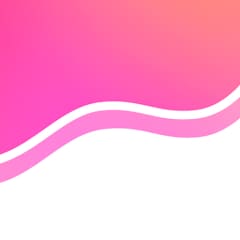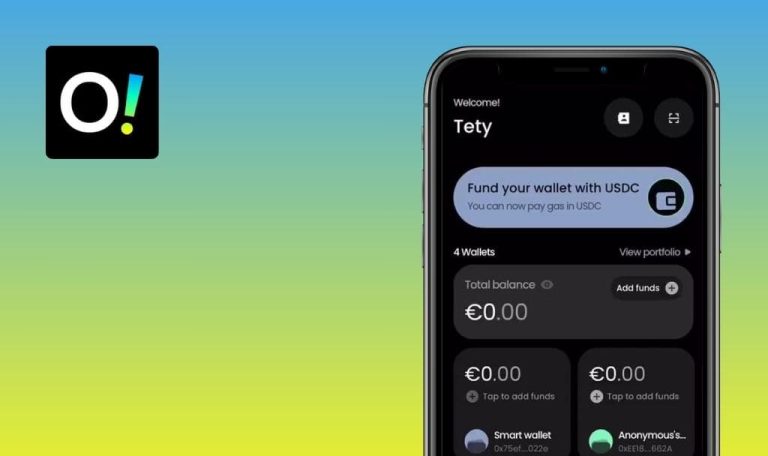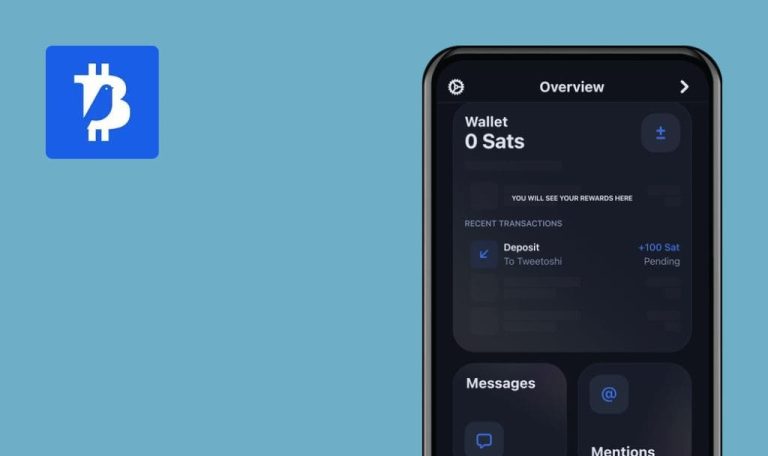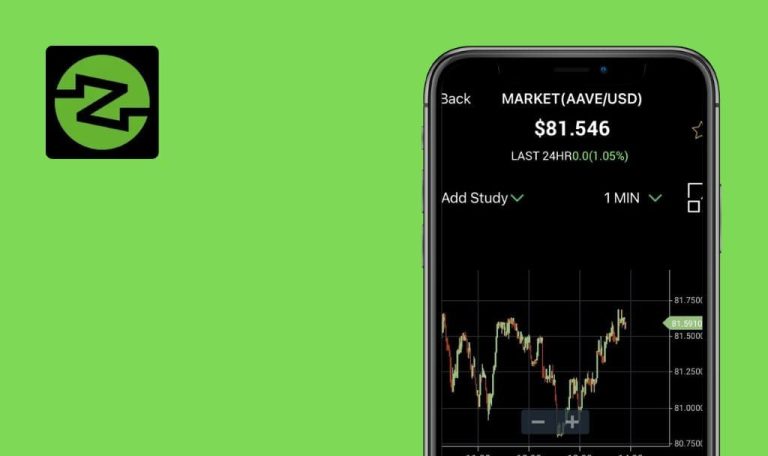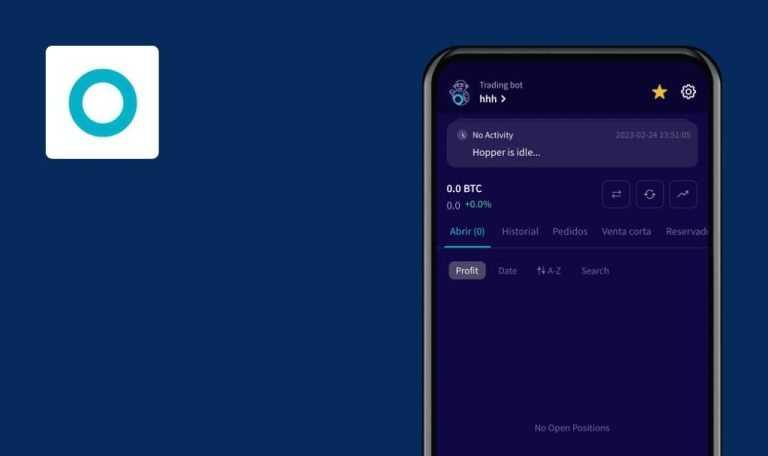
Bugs in Floor: NFTs simplified für iOS gefunden
Boden: NFTs simplified ist eine leistungsstarke App, die eine Reihe von Funktionen bietet, um Ihre NFT-Erfahrung zu verbessern.
Die App ermöglicht es ihren Nutzern, ihre NFT-Portfolios an einem Ort zu verfolgen. Sie bietet eine nahtlose Integration mit mehreren Geldbörsen, einschließlich Metamask und ENS. NFTs simplified bietet Live- und historische Aktivitäten für Sammlungen. Die App zeichnet sich durch die Bereitstellung von Marktplatznachrichten und Aktualisierungen zu Sammlungsinhabern über den Bereich “Entdecken” aus. Nutzer können mit der App aktuelle Sammlungen erkunden und Listen mit beobachteten Sammlungen erstellen.
Als Mobile-Testing-Unternehmen mit Erfahrung im Bereich NFTs wurden wir neugierig auf Floor: NFTs simplified neugierig und beschlossen, die App gründlich auf Fehler zu überprüfen. Hier ist, was wir entdeckt haben.
Endloslade-Informationen werden auf der Registerkarte "Portfolio" angezeigt
Schwerwiegend
- Das Konto des Benutzers wurde erstellt.
- Der Benutzer ist bei der App angemeldet.
Beobachten Sie die Registerkarte “Portfolio”.
iPhone X, iOS 16.3.1
Die Informationen werden kontinuierlich geladen, und es ist für den Benutzer unklar, ob er etwas tun muss, um den Inhalt der Registerkarte “Portfolio” anzuzeigen oder nicht.
Die entsprechenden Informationen oder eine Meldung mit einer Erklärung sollten für den Benutzer angezeigt werden.
Rainbow Wallet wurde nicht mit der Floor App verbunden
Schwerwiegend
- Die Anwendung wurde gestartet.
- Die Rainbow-App mit einer erstellten Brieftasche ist auf dem Telefon vorhanden.
- Klicken Sie auf “Get Started”.
- Geben Sie eine gültige E-Mail-Adresse ein.
- Klicken Sie auf die Schaltfläche “Code senden”.
- Geben Sie den erhaltenen Code in die Eingabefelder ein.
- Klicken Sie auf “Connect Wallet”.
- Klicken Sie auf “Verbinden” bei der bestehenden Rainbow-Geldbörse.
- Klicken Sie in der Rainbow-Anwendung auf “Öffnen”.
- Klicken Sie auf die Schaltfläche “Verbinden” in der Rainbow-Anwendung.
- Klicken Sie auf die Schaltfläche “Bestätigen”.
iPhone X, iOS 16.3.1
Es wurde keine Brieftasche mit der Floor-App verbunden.
Die Brieftasche sollte mit der Boden-App verbunden sein.
Nachricht wird noch angezeigt, nachdem sie vom Benutzer gelesen wurde
Geringfügig
- Das Konto des Benutzers wurde erstellt.
- Der Benutzer ist bei der App angemeldet.
- Der Benutzer hat das Gespräch mit dem Team begonnen und eine Antwort erhalten.
- Navigieren Sie zur Registerkarte “Einstellungen”.
- Stellen Sie sicher, dass der Chat mit dem Team ungelesene Nachrichten enthält.
- Lesen Sie die Antwort des Teams.
- Kehren Sie zur Registerkarte “Einstellungen” zurück.
iPhone X, iOS 16.3.1
Die ungelesene Nachricht wird immer noch angezeigt.
Im Bereich “Chat mit dem Team” sollten keine ungelesenen Nachrichten mehr angezeigt werden.
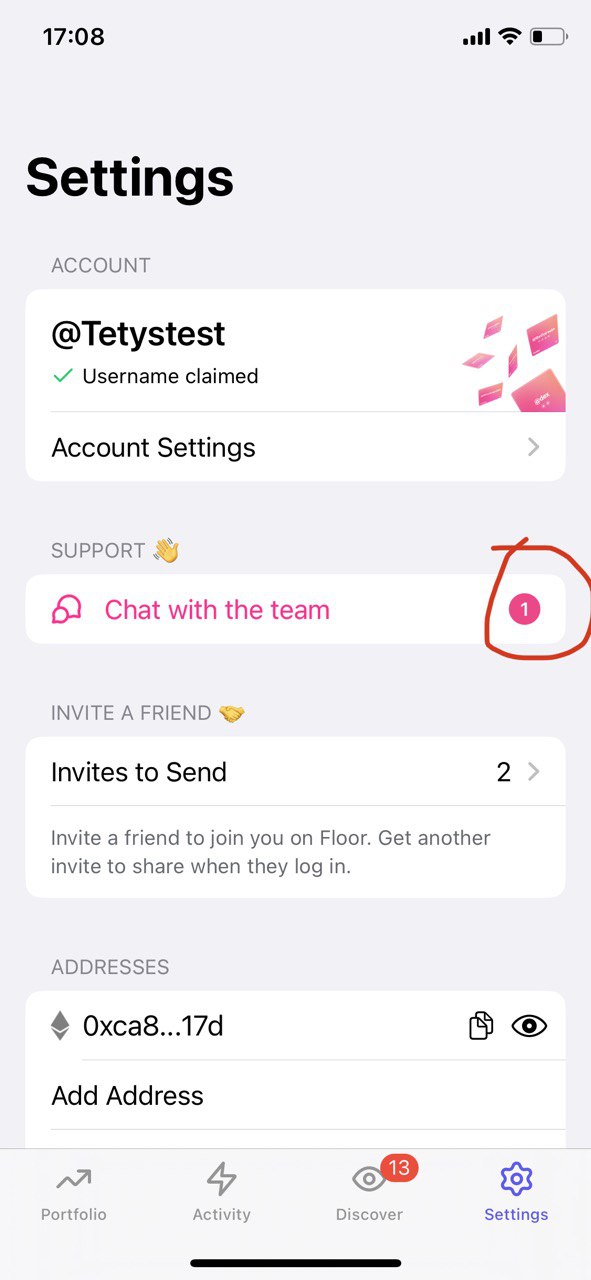
Die Anwendung friert nach Eingabe einer langen ungültigen E-Mail-Adresse ein
Geringfügig
Öffnen Sie die Anwendung als nicht registrierter Benutzer.
- Klicken Sie auf die Schaltfläche “Starten”.
- Geben Sie eine lange, ungültige E-Mail Adresse ein.
- Klicken Sie auf die Schaltfläche “Code senden”.
iPhone X, iOS 16.3.1
Die Anwendung friert ein.
Die Validierungsmeldung über die ungültige E-Mail-Adresse sollte angezeigt werden.
Die Schaltfläche "Anspruch" ist aktiviert, auch wenn der Benutzername nicht eingegeben wurde
Geringfügig
- Der Benutzer hat sich bei der App angemeldet.
- Der Nutzername wurde nicht beansprucht.
- Navigieren Sie zu “Kontoeinstellungen”.
- Klicken Sie auf den Link “Benutzernamen beanspruchen”.
- Vergewissern Sie sich, dass die Schaltfläche “Benutzernamen anfordern” deaktiviert ist, wenn kein Wert eingegeben wurde.
- Geben Sie einen Wert ein.
- Die Schaltfläche “Anspruch” wird aktiviert.
- Entfernen Sie den Wert für den Benutzernamen aus dem Feld.
iPhone X, iOS 16.3.1
Die Schaltfläche “Beantragen” ist aktiv, aber nach dem Anklicken passiert nichts.
Die Schaltfläche “Reklamation” sollte deaktiviert sein, wenn kein Wert in das Feld eingegeben wird.
Die Anwendung ist nicht benutzerfreundlich, da es ziemlich schwierig ist, zu verstehen, welche Aktionen aus Sicht des Benutzers durchgeführt werden müssen, um bestimmte Ergebnisse zu erzielen. Auf den Registerkarten "Portfolio" und "Aktivität" fehlen klare Informationen für den Benutzer. Ich empfehle, mehr Hinweise und Tipps zu geben, um den Benutzer effektiv zu führen.